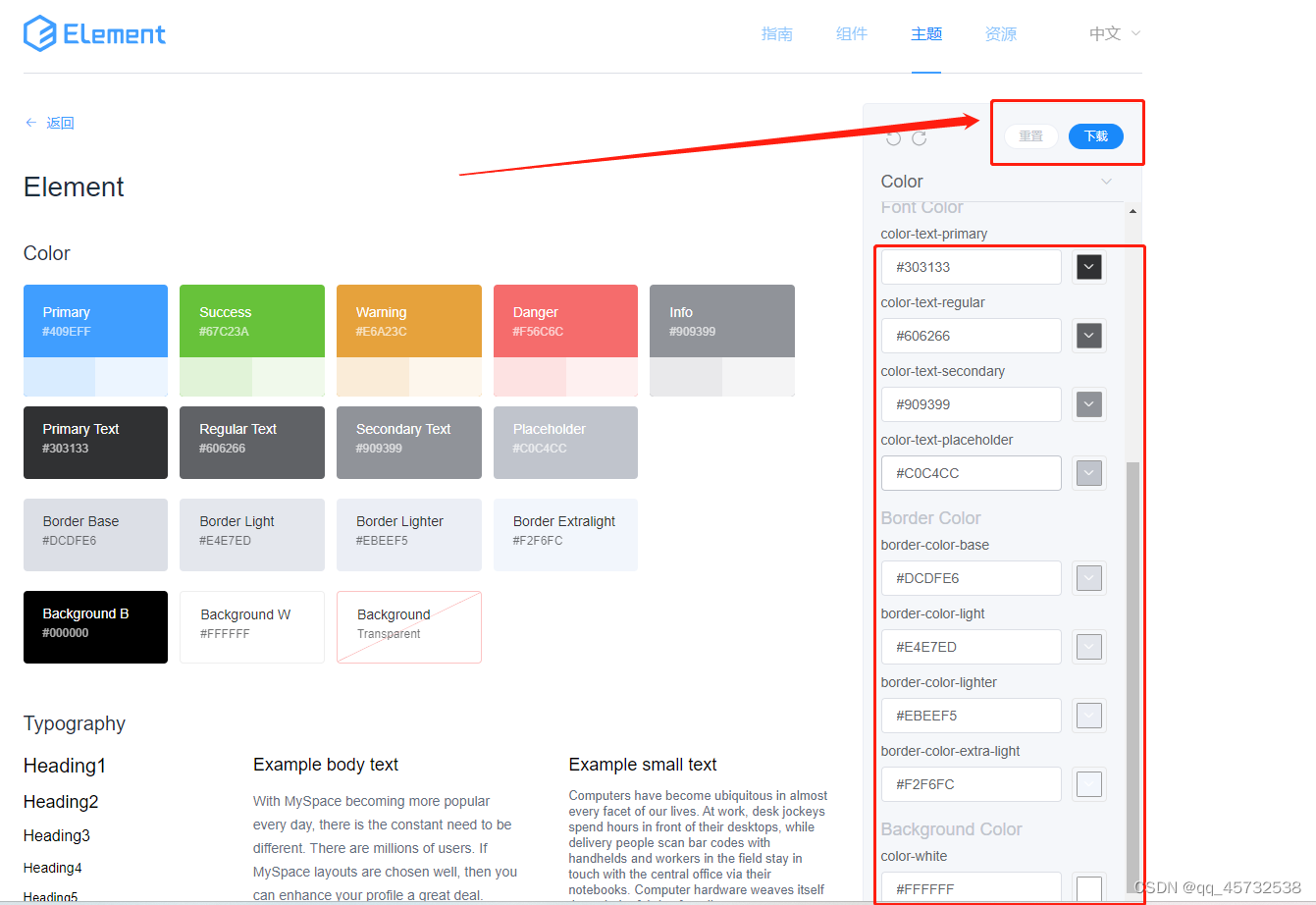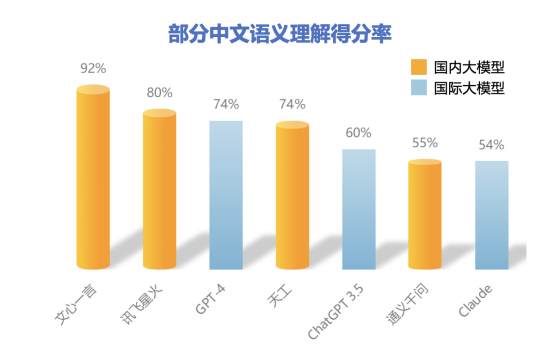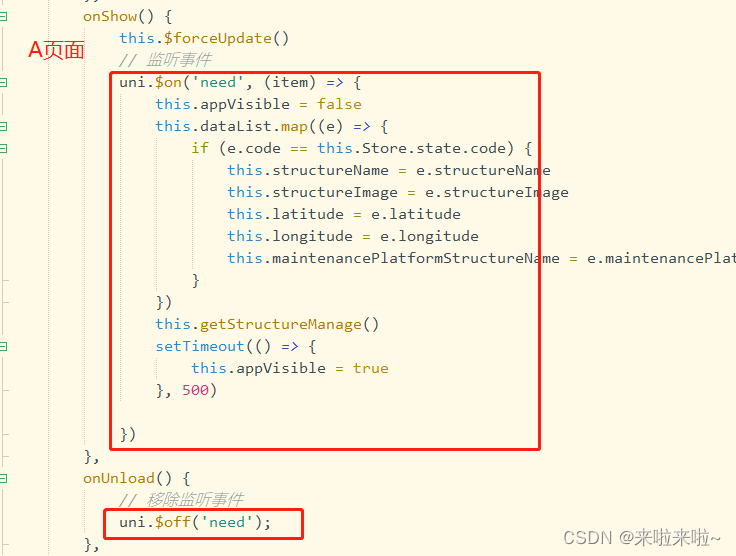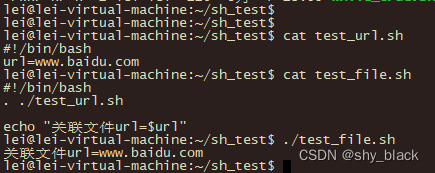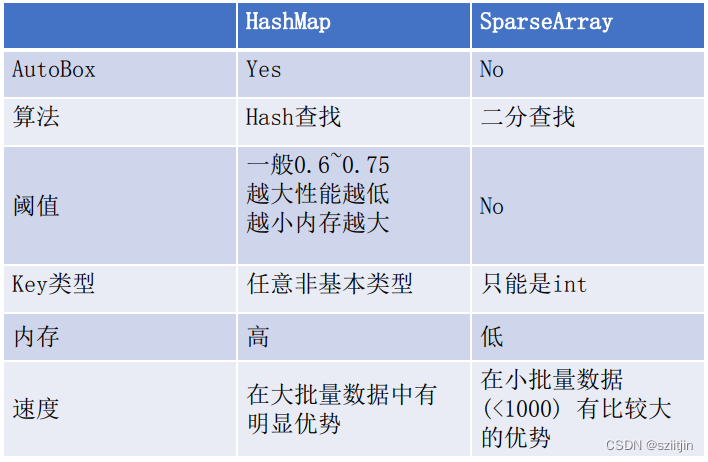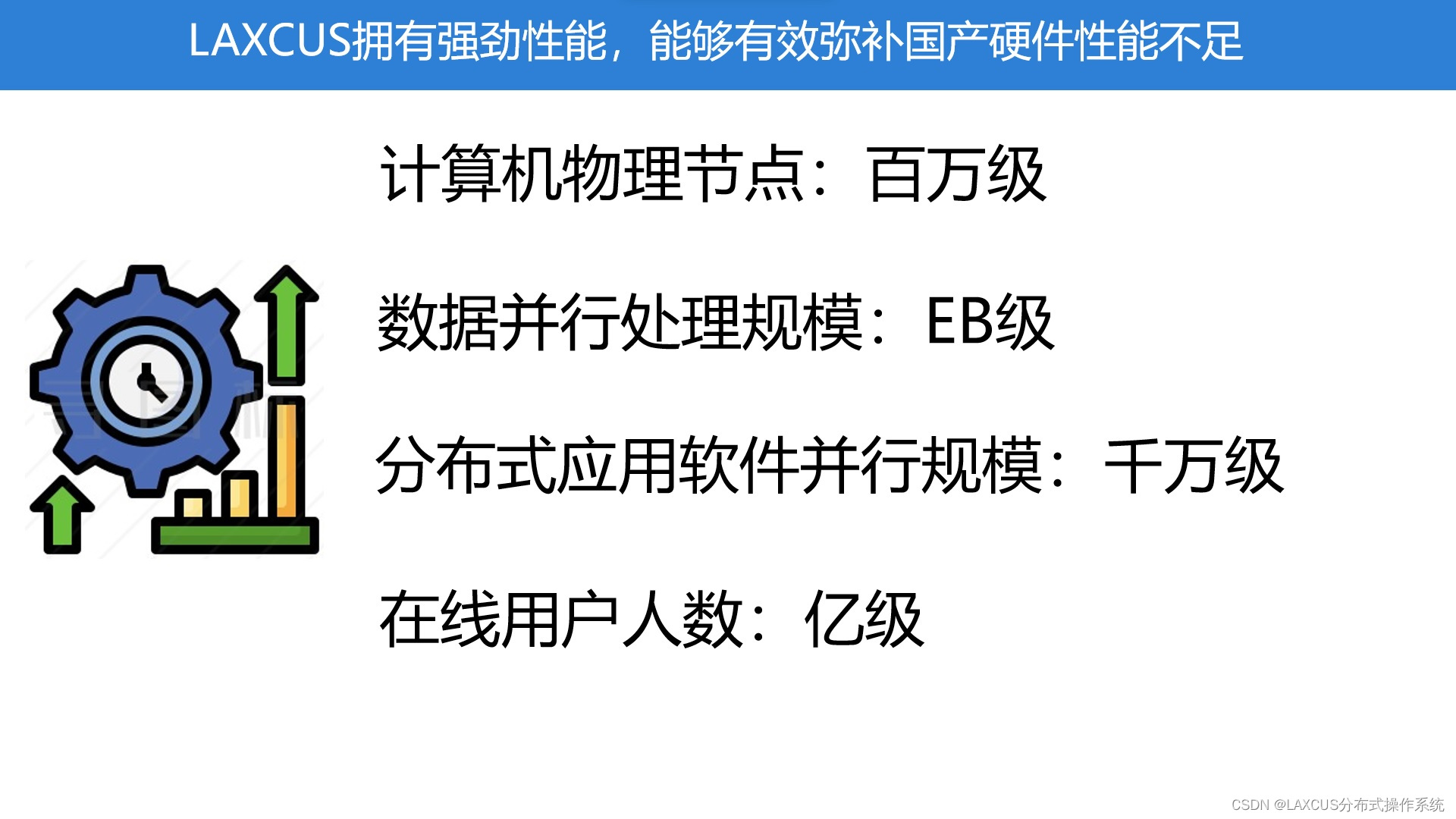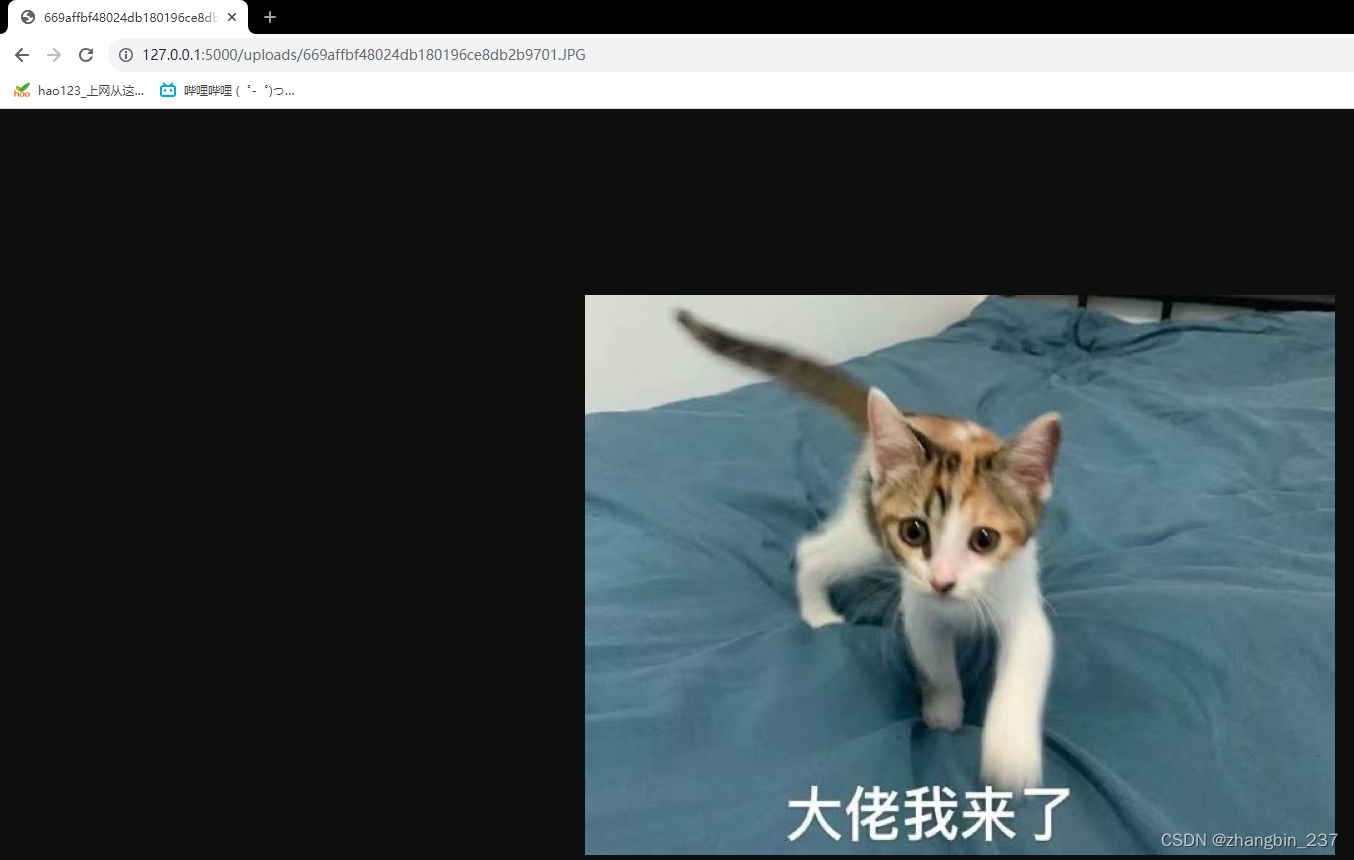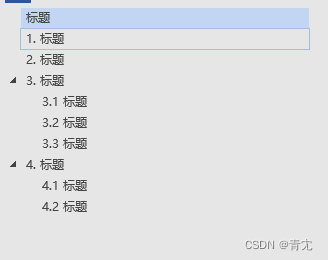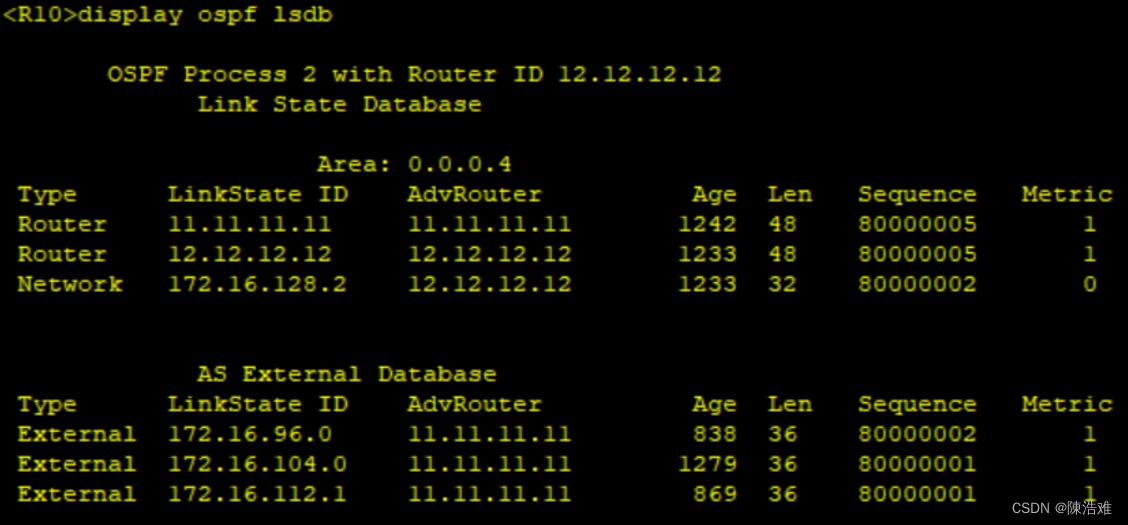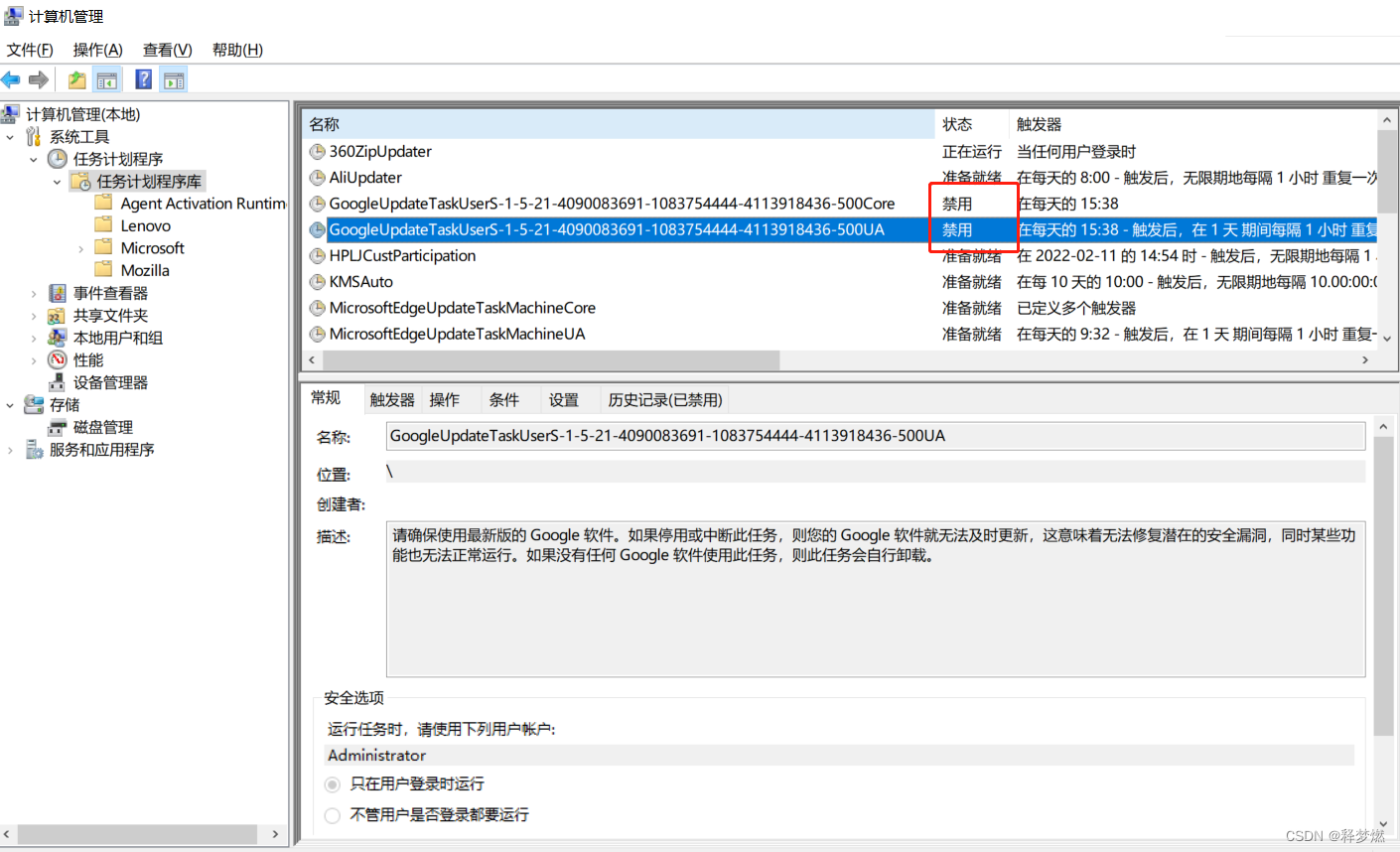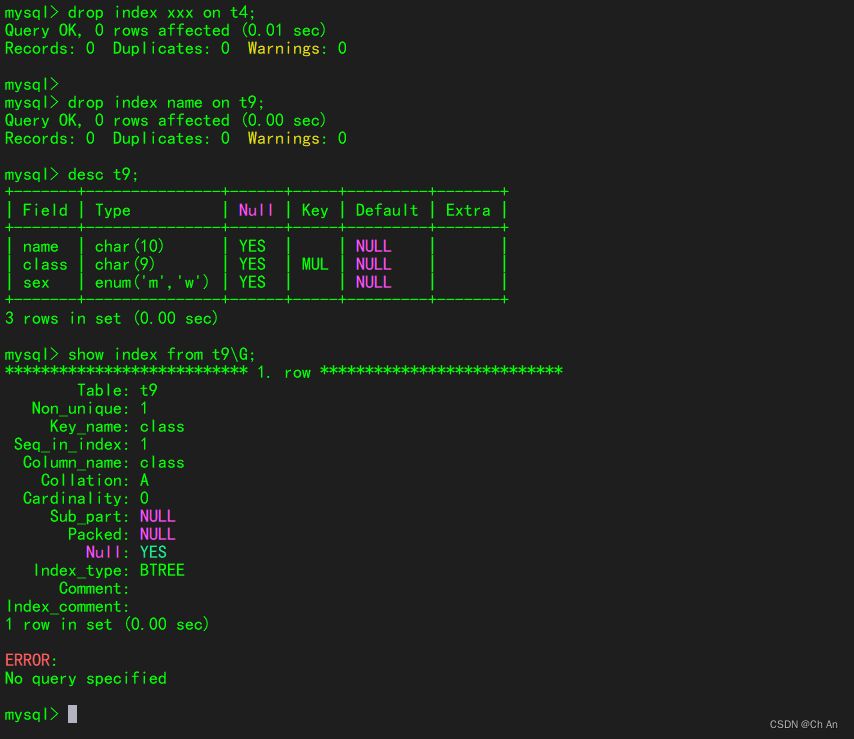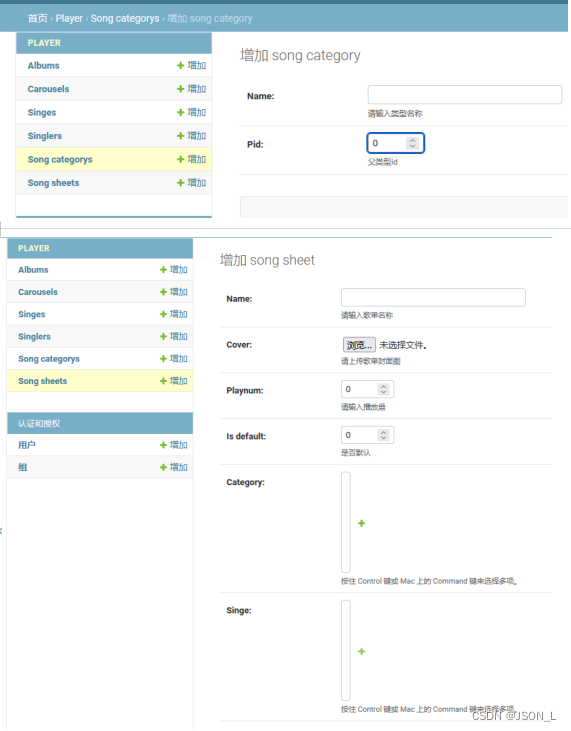win10, win11 家庭版中提供远程桌面服务
简介
在windows家庭版中,是不提供远程桌面服务的,你没有办法使用远程桌面连接到windows家庭版中。
当然, 你可用升级windows 版本到专业版,这样就可用享受到windows自带的远程桌面服务了。但购买的windows电脑都带着正版的windows家庭版,在正版的windows家庭版中使用远程桌面服务还是有意义的。
所幸,网上提供了远程桌面的服务程序,可用提供远程桌面服务功能。
下载安装
当前最简单的安装包在github的sebaxakerhtc release, 下载源码是这里
目前最新版本是1.8.9.9, 你现在访问可能已经更新版本了。

下载安装文件RDPW_Install.exe, 然后以管理员权限安装即可。安装完成,桌面上添加RDP_Cnc的快捷访问图标。
这里提供一个快捷下载
远程桌面服务网络端口为3389,检查一下windows的防火墙设置,以管理员权限安装后,应该有3389 网络端口的允许进入的配置,不需要手动添加。如果切实没有找到3389的允许接入配置,可用手动添加一个配置3389 tcp端口的接入规则。
安全/防病毒设置
防病毒的软件会将termservice识别成病毒并报警,可用把这个在防病毒软件中设置为允许,避免并防病毒软件删除。
更新ini
这是,你还无法成功启动远程桌面服务,需要更新ini文件。在rdp安装目录C:\Program Files\RDP Wrapper下,有rdpwrap.ini文件,安装后,这里面的内容为ini下载的网址url。用浏览器或者下载管理器访问此url,把ini的文件内容更新成ini的真实内容。
这里提供 快捷下载
执行
双击桌面上的rdpw_cnc图标,就可用执行RDP_wrapper config-and-check工具了。第一次执行打开这个工具,在diagnostics下,显示的状态中,一般Listener-state不会正常,因为rdp的后台服务还没有启动。这时,你点击界面上的右边靠下的restart Termservice,可用启动远程桌面的后台服务,然后后台服务端口才能进入监听状态。

重启rdpw_cnc就可用看到一切正常了,你在其他的电脑上,就可用远程桌面访问这台window家庭版电脑了。
其他
- windows 远程桌面也支持多用户的访问, 请搜索相关的windows家庭版安装组策略工具gpedit.mcs及设置.
- 同一用户多次访问接入,使用同一session,也被支持。请在组策略中打开相应的配置。